Книга: Ubuntu 10. Краткое руководство пользователя
6.5. Привилегии (права) пользователя
6.5. Привилегии (права) пользователя
Теперь попробуем изменить привилегии (права) пользователя. Нажмите кнопку Change напротив поля Тип учетной записи (см. рис. 6.8). В открывшемся окне (рис. 6.9) вы можете выбрать тип учетной записи: Administrator (администратор) или Desktop user (обычный пользователь). Администратор может делать все, включая установку и обновление программ. А обычный пользователь не может устанавливать программы и изменять параметры, затрагивающие всю систему и профили других пользователей, он может изменять только свои собственные настройки.
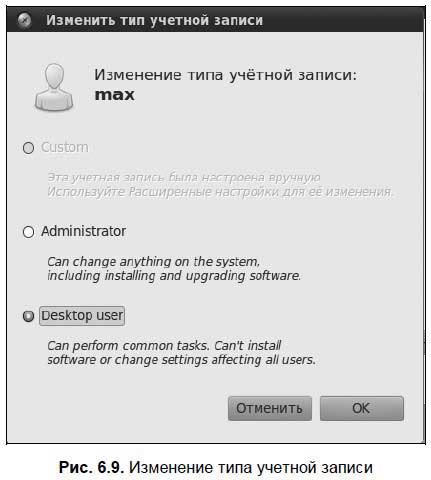
Примечание
По сути, меню Система | Администрирование не представляет никакого интереса для обычных пользователей, потому что ничего изменить они там не смогут. Однако они могут использовать конфигураторы из меню Система | Параметры.
Нажмите в окне Настройки пользователей (см. рис. 6.8) кнопку Дополнительные настройки. В открывшемся окне на вкладке Права пользователя (рис. 6.10) вы можете задать привилегии пользователя.

Включите права Использовать аудио-устройства (иначе при работе под созданным пользователем не будет звука) и Подключаться к беспроводным и проводным сетям (иначе не сможете подключиться к сети).
На вкладке Дополнительно (рис. 6.11) вы можете задать основную группу пользователя, его командный интерпретатор, домашний каталог и ID. Однако вряд ли вы будете изменять эти параметры.
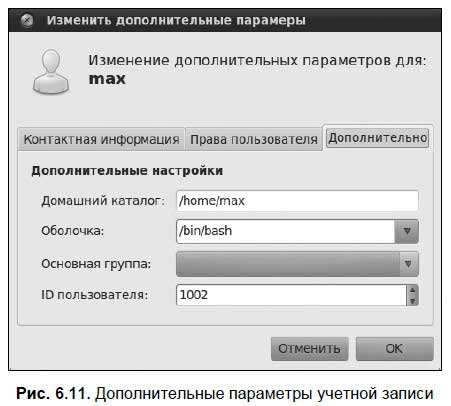
- Права доступа
- Привилегии на ссылки
- Права UPDATE к столбцам
- Привилегии
- Привилегии к объектам
- Отмена права предоставлять привилегии
- Права для выполнения резервного копирования
- Листинг 10.1. (simpleid.c) Отображение идентификаторов пользователя и группы
- Сохранение информации о пользователях при миграции
- Права
- Как правильно раздавать и аннулировать права
- Раздел VII Левиафан в Сети: защита права на тайну частной жизни после событий 2013 г.




